

Meine Tutoriale werden hier getestet

Diese Tutorialübersetzung wurde mit
PSP X9
erstellt,
kann aber mit jeder anderen PSP Version nachgearbeitet werden,
evtl. sind die Dinge aber anders benannt oder an anderer
Stelle zu finden.
|
INFO!! 1. Ab der PSP Version X3(13) bis zur Version X6(16) ist horizontal spiegeln jetzt vertikal spiegeln und vertikal spiegeln jetzt horizontal spiegeln 2. Ab Version X7 gibt es nun auch wieder die Option auf die andere Seite zu spiegelnBild - Spiegeln - Horizontal spiegeln oder Vertikal spiegeln nicht zu verwechseln mit Bild - Horizontal spiegeln - Horizontal oder Vertikal Wer allerdings die unter Punkt 1 genannten Versionen hat sollte sich die Skripte dafür in den Ordner Skripte (eingeschränkt) speichern Die Skripte kannst du dir downloaden indem du auf das Wort Skripte klickst Wenn du dann die jeweiligen Skripte anwendest wird auch wieder so gespiegelt wie du es von älteren Versionen kennst Aber Achtung!!! Wenn im Tut z.B Spiegeln - Horizontal spiegeln steht, musst du mit dem vertikal spiegeln Skript arbeiten und umgekehrt solltest du sonst noch Fragen haben schreib mir eine e-mail |
Änderung im Mischmodusbereich bei PSP 2020

Hier kannst du nachlesen welche Filter ab PSP 2021 nicht mehr funktionieren
Das Copyright des ins deutsche PSP übersetzten Tutorials
liegt bei mir sternchen06 aka A.Brede-Lotz.
Das Tutorial darf nicht kopiert oder auf anderen Seiten zum Download angeboten werden.
Herzlichen Dank liebe Virginia das ich deine Tutoriale ins Deutsche übersetzen darf
Merci aimez beaucoup Virginia je peux traduire vos tutoriels en allemand
Das Originaltutorial findest du hier
Weitere Tutorials und Bilder dazu findest du hier
Du benötigst:
Dein PSP
1 copysafe Tube
meine ist von Mimie

Das Material aus der Materialkiste
Entpacke das Material an einem Ort deiner Wahldie Sel Datei speichere im Auswahl Ordner deines PSP
Textur:
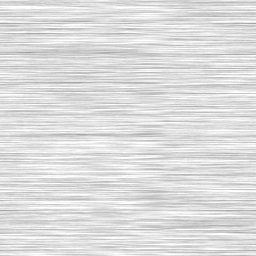
FILTER:
I.C.Net Software - Filter Unlimited
&<Bkg Designer sf10 I - Cruncher
Special Effects 1 - Watercolor
Pattern Generators - Audiowave
Buttons & Frames - 3D Glass Frame 1
Flaming Pear - Flexify 2
FM TileTools - Blend Emboss
Greg's Factory Output Vol.II - Pool Shadow
alternativ Graphics Plus - Cross Shadow
Mehdi - Wavy Lab 1.1
MuRa's Meister - Perspective Tiling
FARBEN:
Original:
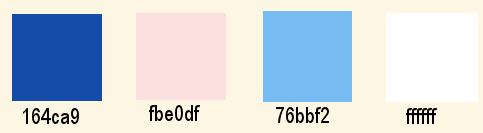
erstelle deine eigene Farbpalette, passend zu deiner Tube
VG/HG
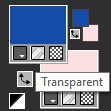
*1*
Öffne eine neue transparente Leinwand 900 x 500 px
Effekte - Plugins Mehdi - Wavy Lab 1.1
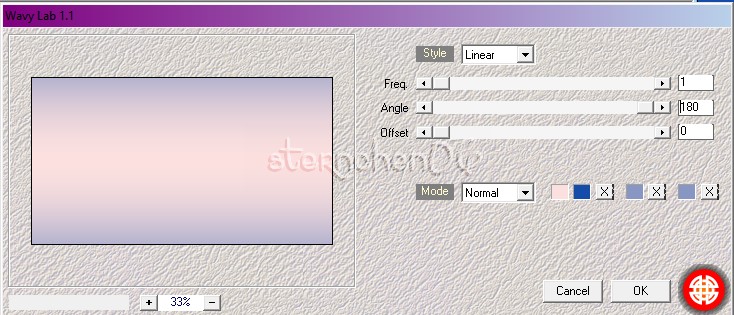
Effekte - Textureffekte - Textur
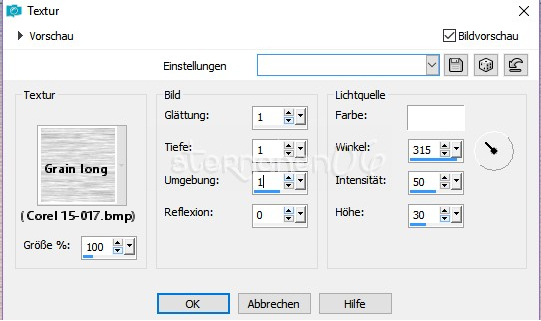
*2*
Ebene duplizieren
Effekte - Plugins - I.C.Net Software - FU2 - Special Effects 1 - Watercolor
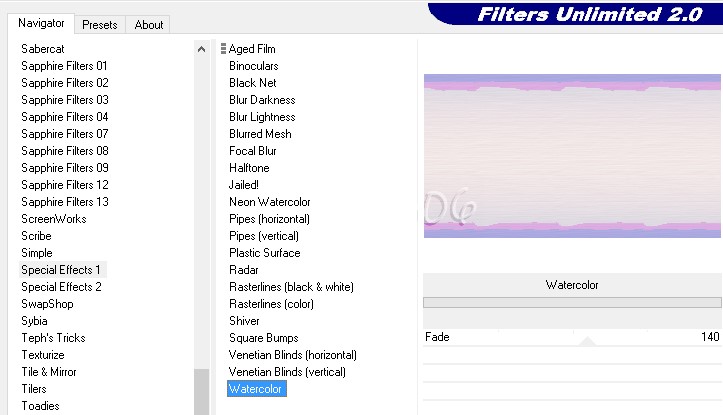
Hinweis:
Dieser Effekt hängt von deinen Farben ab.
Zögere nicht die Farben zu ändern,
wenn das Ergebnis dann besser passt
*3*
Auswahl - Auswahl laden/speichern - Auswahl aus Datei ...
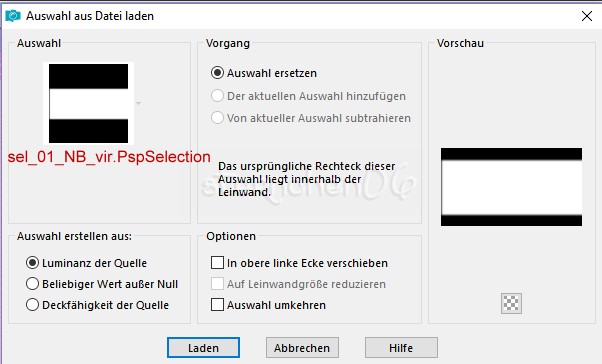
LADEN
Drücke die Entfernen Taste deiner Tastatur
Auswahl aufheben
*4*
Ebenen - Zusammenfassen - Sichtbare zusammenfassen
Effekte - Plugins - FM Tile Tools - Blend Emboss
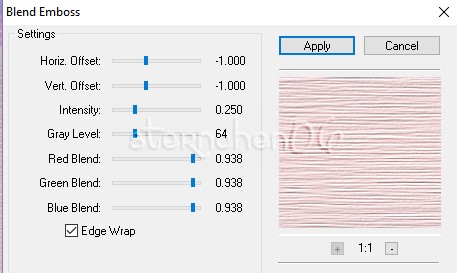
Ergebnis bis hier:

*5*
Ebenen - Neue Rasterebene
Fülle die Ebene mit der VG Farbe
Effekte - Plugins - I.C.Net Software - FU2 - Pattern Generators - Audio Waves
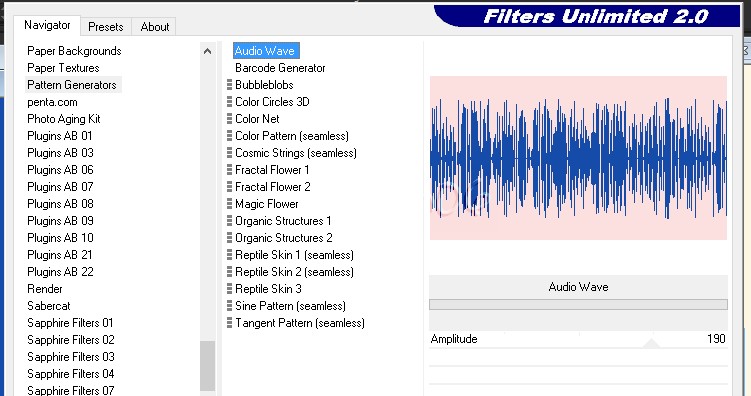
Evtl. sieht dein Ergebnis anders aus - macht nichts - fahre mit dem Tutorial fort
*6*
Aktiviere den Zauberstab (Toleranz und Randschärfe 0)
Klicke 1mal in den oberen rosa Bereich und 1 mal in den unteren

Drücke die Entf. auf deiner Tastatur
Auswahl aufheben
so sieht es im EM aus
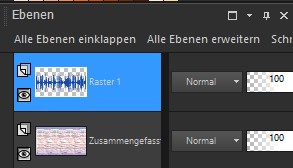
*7*
Effekte - Plugins - Gregs Factory Vol. II - Pool Shadow
Alternativ Graphic Plus - Cross Shadow
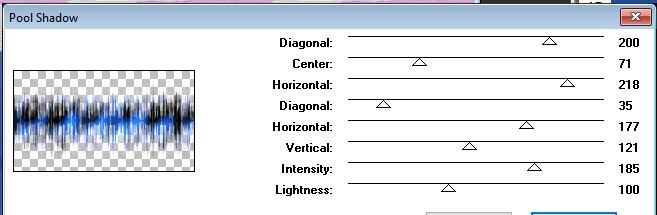
Effekte - 3D Effekte - Relief
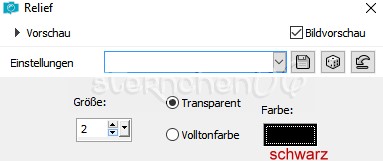
Ergebnis:

*8*
Ändere die HG Farbe auf Farbe 3
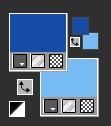
Klicke auf die VG Farbe - Reiter Farbverlauf - Linear
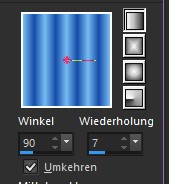
Ebenen - Neue Rasterebene
Fülle die Ebene mit dem Farbverlauf
Effekte - Plugins - I.C.Net Software - FU2 - Button & Frames - 3D Glass Frame 1
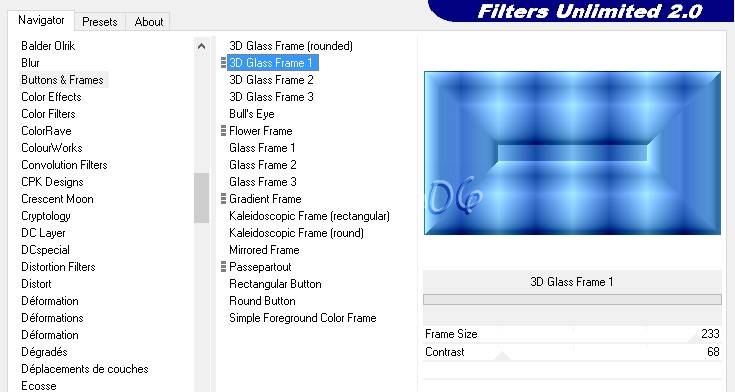
Wiederhole den Effekt mit der Standardeinstellung (50 - 128)
*9*
Effekte -Plugins - MuRa's Meister - Perspective Tiling
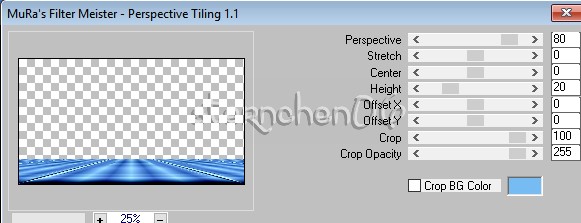
Effekte - Plugins - I.C.Net Software - FU2 - &<Bkg Designer sf10 I - Cruncher
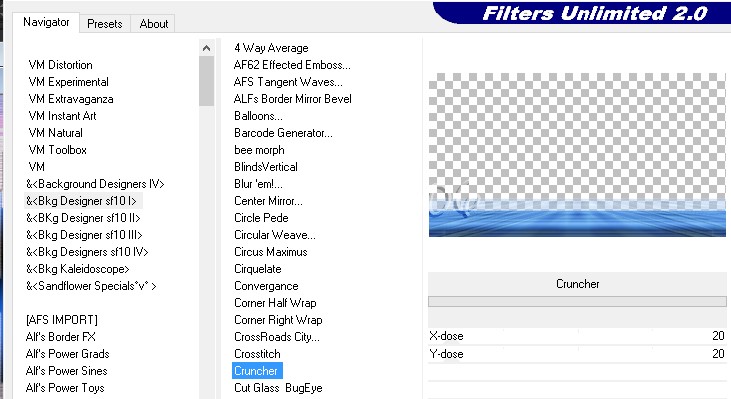
Effekte - Plugins - Flaming Pear - Fexify 2
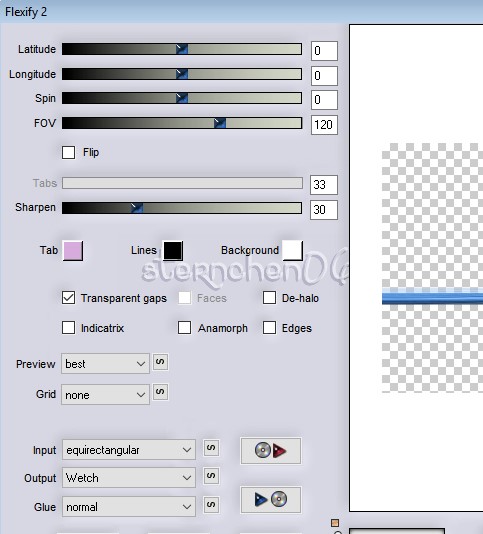
*10*
Effekte -- Bildeffekte - Versatz
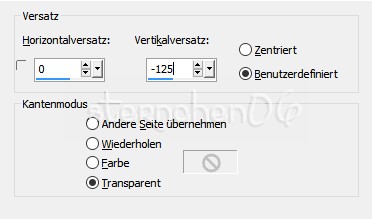
*11*
Ebene duplizieren
Bild - Spiegeln - Vertikal spiegeln
Ebenen - Zusammenfassen - Nach unten zusammenfassen
Effekte - 3D Effekte - Schlagschatten
0 - 11 - 50 - 5 - schwarz
Einstellen - Schärfen- Scharfzeichnen
Ebenen - Zusammenfassen - Alle zusammenfassen
Ergebnis:

*12*
Bild - Rand hinzufügen - symmetrisch
1 px - Farbe 1
30 px - weiß
1 px - Farbe 1
20 px - weiß
*13*
Markiere den 20 px Rand mit dem Zauberstab
Fülle die Auswahl mit dem Farbverlauf
Effekte - Textureffekte - Flechten
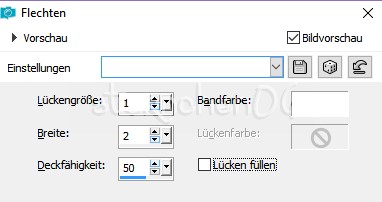
Effekte - Plugins - I.C.Net Software - FU2 - Button & Frames - 3D Glass Frame 1
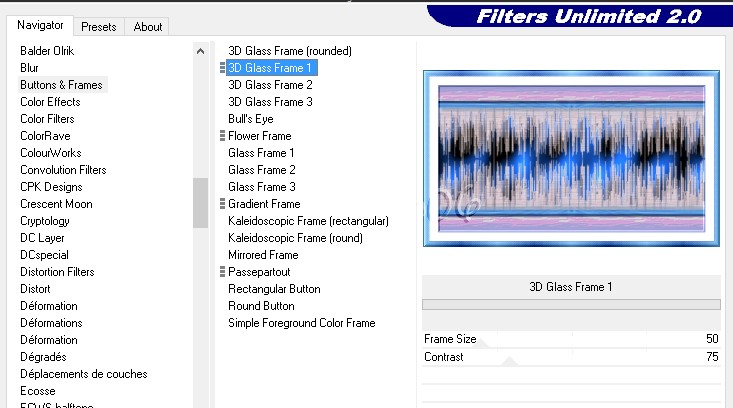
*14*
Auswahl umkehren
Effekte - 3D Effekte - Schlagschatten
0 - 5 - 50 - 5 - schwarz
Wiederhole den Schatten mit
0 - - 5 - 50 - 5 - schwarz
Auswahl aufheben
*15*
Ebene duplizieren
Effekte - Plugins - MuRa'S Meister - Perspective Tiling
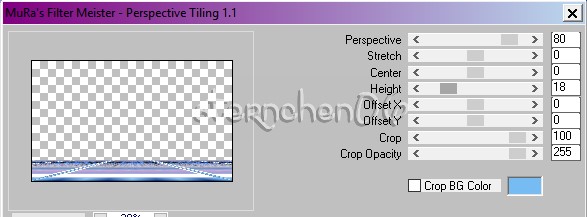
*16*
Öffne und kopiere die Dekotube "deco01_NB_vir.pspimage"
als neue Ebene in deine Leinwand einfügen
Effekte - Bildeffekte - Versatz
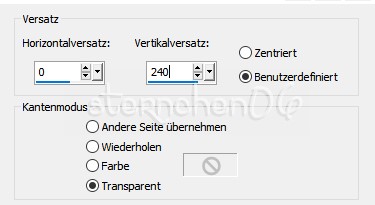
Einstellen - Farbton und Sättigung - Kolorieren
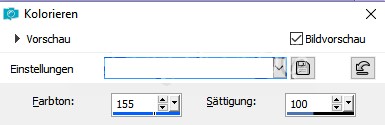
Einstellungen für deine Farben wählen
Effekte - 3D Effekte - Schlagschatten
0 - 3 - 40 - 30 - schwarz
*17*
Öffne und kopiere Deko "deco02_NB.pspimage"
Als neue Ebene in deine Leinwand einfügen
Effekte - Bildeffekte -- Versatz
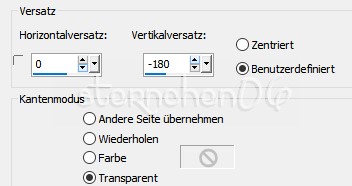
Kolorieren wie eben Rechter Wert 150
Effekte - 3D Effekte - Schlagschatten
0 - 0 - 50 - 30 - schwarz
*18*
Stelle die HG Farbe auf weiß
Öffne und kopiere "Texte_Kahlan.Pspimage"
Als neue Ebene in deine Leinwand einfügen
im EM aktiviere Raster 5
Aktiviere in der linken Menüleiste den Farbeimer - klicke auf den kleinen Pfeil und aktiviere den Umfärber

Fahre über das Wort "Belle"
Vorher: Nachher:


*19*
Bild - Größe ändern - Nach Prozentsatz - Haken entfernen vor Größe aller Ebenen anpassen
auf 80% verkleinern
Effekte - Bildeffekte - Versatz
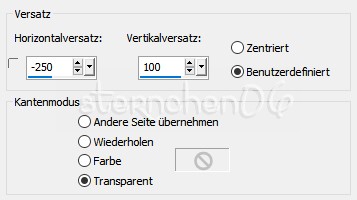
Effekte - 3D Effekte - Schlagschatten
0 - 1- 80 - 1 - Farbe 1
*20*
Öffne und kopiere "lunaflores555"
als neue Ebene in deine Leinwand einfügen
Auf 32% verkleinern
Einstellen - Farbton und Sättigung - Kolorieren
155 -- 100 (passend zu deinen Farben kolorieren)
Klicke Taste K
in der oberen Menüleiste:
Position X: 113 -- Position Y: 251
Drücke Taste M zum Abwählen
Einstellen - Schärfe - Scharfzeichnen
Effekte - 3D Effekte - Schlagschatten
2 - 3 - 60 - 30 - schwarz
*21*
Ebene duplizieren
Optional -- hängt von der Blumentube ab
Wenn alles für dich passt:
Ebenen - Zusammenfassen - Alle zusammenfassen
*22*
Bild - Rand hinzufügen - symmetrisch - 3 px weiß
*23*
Öffne deine Haupttube - entferne den evtl. angehefteten Credit
Kopiere die Tube und füge sie als neue Ebene in deine Leinwand ein
Passe die Größe an - orientiere dich an meinem fertigen Bild
Effekte - Bildeffekte - Versatz
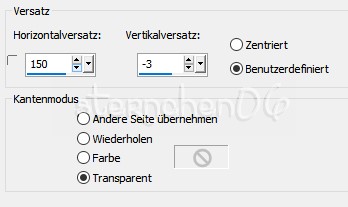
Effekte - 3D Effekte - Schlagschatten
-12 - 25 - 50 - 60 - schwarz
*24*
Bild Rand hinzufügen - symmetrisch - 1 px Farbe 1
Verkleinere das Bild auf 900 px
setze den Credit für die Tube und deine Signatur
Zusammenfassen - Alle zusammenfassen
*25*
Optional:
Einstellen - Schärfe - Unscharf maskieren

Tutorialübersetzung by sternchen06 - November 2022



